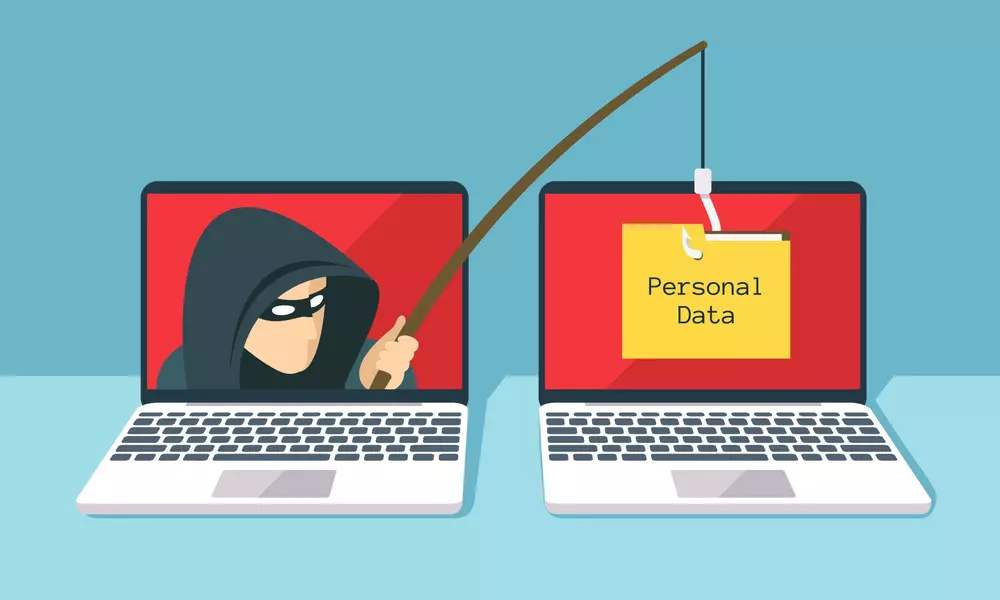ಅಂತರ್ಜಾಲದಲ್ಲಿ ನಾವೆಲ್ಲಾ ಹೆಚ್ಚಾಗಿ ಬಳಸುವ ಫೇಸ್ಬುಕ್, ವಾಟ್ಸ್ಯಾಪ್, ಟ್ವಿಟರ್ ಖಾತೆಗಳನ್ನು ಸುರಕ್ಷಿತಗೊಳಿಸುವ ವಿಧಾನವನ್ನು ಮತ್ತು ನಿರಾತಂಕವಾಗಿ ಸರ್ಫಿಂಗ್ ಮಾಡುವುದನ್ನು ಈ ವಾರ ತಿಳಿದುಕೊಳ್ಳೋಣ. ಈ ಸರಣಿಯ ಭಾಗ- 1 ಮತ್ತು ಭಾಗ- 2ರಲ್ಲಿ ವಿವರಿಸಿದ್ದ ಸುರಕ್ಷತಾ ಕ್ರಮಗಳನ್ನು ಅಳವಡಿಸಿಕೊಂಡಿದ್ದೀರಿ ಎಂದು ನಂಬಿದ್ದೇನೆ.
ಫೇಸ್ಬುಕ್: ಮೊದಲನೆಯ ಹೆಜ್ಜೆ ನಿಮ್ಮ ಫೇಸ್ಬುಕ್ ಅಕೌಂಟಿಗೆ ಬಲವಾದ ಪಾಸ್ವರ್ಡ್ ಅಳವಡಿಸಿ. ನೀವು ಈಗಾಗಲೇ ಲ್ಯಾಪ್ಟಾಪ್ ಅಥವಾ ಡೆಸ್ಕ್ಟಾಪ್ ಕಂಪ್ಯೂಟರ್ ಮೂಲಕ ಫೇಸ್ಬುಕ್ಕಿನಲ್ಲಿದ್ದರೆ, ಮೇಲ್ಭಾಗದ ಬಲ ಮೂಲೆಯಲ್ಲಿನ ನಿಮ್ಮ ಪ್ರೊಫೈಲ್ ಚಿತ್ರದ ಮೇಲೆ ಕ್ಲಿಕ್ ಮಾಡಿ. ಆಗ ತೆರೆದುಕೊಳ್ಳುವ Settings & Privacyಯ ಒಳಗೆ Settings -> Security & Loginಗೆ ಬನ್ನಿ. ಅಲ್ಲಿ ನಿಮಗೆ Where you’re logged in (ಎಲ್ಲಿಂದ ನೀವು ಲಾಗಿನ್ ಆಗಿದ್ದೀರಿ), Login, Two-factor authentiction ಮುಂತಾದ ಸೆಟ್ಟಿಂಗ್ಗಳು ಕಾಣಿಸುತ್ತವೆ. ಲಾಗಿನ್ನಲ್ಲಿ Change Password ಆಯ್ಕೆಯನ್ನು ಮಾಡಿ. ಭಾಗ-1ರಲ್ಲಿ ಹೇಳಿದಂತೆ ಸುಭದ್ರ ಪಾಸ್ವರ್ಡ್ ಅಳವಡಿಸಿಕೊಳ್ಳಿ. ನಂತರ 2-factor authentication ಕ್ಲಿಕ್ ಮಾಡಿ ಅಲ್ಲಿ Use Authentication App ಅಥವಾ Use Text Message (SMS) ಆಯ್ಕೆಮಾಡಿ. ಇನ್ನು ನಿಮ್ಮ ಪಾಸ್ವರ್ಡ್ ಯಾರೇ ತಿಳಿದರೂ ಅವರಿಗೆ ನಿಮ್ಮ ಮೊಬೈಲ್ಗೆ ಬರುವ SMSನಲ್ಲಿರುವ ಓಟಿಪಿ ಸಿಗದೆ ನಿಮ್ಮ ಫೇಸ್ಬುಕ್ ಖಾತೆಗೆ ಕನ್ನ ಹಾಕಲು ಸಾಧ್ಯವಿಲ್ಲ. ಇನ್ನೂ ಹೆಚ್ಚಿನ ಭದ್ರತೆಗಾಗಿ ನಿಮ್ಮ ಫೇಸ್ಬುಕ್ ಖಾತೆಗೆ ಬೇರೆಯವರು ಲಾಗಿನ್ ಆದರೆ ನಿಮಗೆ ತಿಳಿಯುವಂತೆ ಎಚ್ಚರಿಕೆ ಬರುವಂತೆ ಸೆಟ್ ಮಾಡಿಕೊಳ್ಳಬಹುದು.
ಮೊದಲ ಭಾಗ ಇಲ್ಲಿ ಓದಿ: ಸೈಬರ್ ಸೇಫ್ಟಿ ಅಂಕಣ: ಅಂತರ್ಜಾಲದಲ್ಲಿ ನಿಮ್ಮ ಖಾತೆಗಳನ್ನು ಸುರಕ್ಷಿತಗೊಳಿಸಲು ಹೀಗೆ ಮಾಡಿ!
ಇನ್ನೊಂದು ಮುಖ್ಯವಾದ ಸುರಕ್ಷತಾ ಕ್ರಮವೆಂದರೆ ನಿಮ್ಮ ಖಾಸಗಿತನದ ರಕ್ಷಣೆ. ನೀವು ನಿಮ್ಮ ಪೋಸ್ಟ್ಗಳನ್ನು, ಫೋಟೋ ಮತ್ತು ವಿಡಿಯೋಗಳನ್ನು ಯಾರೆಲ್ಲಾ ನೋಡಬಹುದು ಎಂದು ಅನುಮತಿ ಕೊಡಬಹುದು. ನಿಮ್ಮ ಖಾಸಗಿತನ ನಿಮ್ಮ ಕೈಯಲ್ಲೇ ಇದೆ. ಪ್ರೈವೆಸಿ ಸೆಟ್ಟಿಂಗ್ಸನ್ನು ಸರಿಯಾಗಿ ಆಲೋಚಿಸಿ ಆಯ್ಕೆ ಮಾಡಿ.
ವಾಟ್ಸ್ಯಾಪ್: ನಿಮ್ಮ ಖಾತೆಯ ಭದ್ರತೆಯನ್ನು ಹೆಚ್ಚಿಸಲು ಎರಡು-ಹಂತದ ಪರಿಶೀಲನೆಯನ್ನು ಸಕ್ರಿಯಗೊಳಿಸಿ. 6-ಅಂಕಿಯ ವಾಟ್ಸ್ಯಾಪ್ SMS ಪರಿಶೀಲನೆ ಕೋಡ್ (OTP) ಅನ್ನು ಇತರರೊಂದಿಗೆ ಎಂದಿಗೂ ಹಂಚಿಕೊಳ್ಳಬೇಡಿ. ಇತರ ವ್ಯಕ್ತಿಯು ನಿಮಗೆ ತಿಳಿದಿರುವ ಅಥವಾ ನೀವು ನಂಬುವ ಸಂಸ್ಥೆಯಂತೆ ಕಂಡುಬಂದರೂ ಸಹ. ವಾಟ್ಸ್ಯಾಪ್ ಎಂದಿಗೂ ನಿಮ್ಮ ಪರಿಶೀಲನಾ ಕೋಡ್ ಅನ್ನು ಹಂಚಿಕೊಳ್ಳಲು ನಿಮ್ಮನ್ನು ಕೇಳುವುದಿಲ್ಲ. ನಿಮ್ಮ ಫೋನಿನಲ್ಲಿ ವಾಟ್ಸ್ಯಾಪ್ಪಿನಲ್ಲಿ ಸೆಟ್ಟಿಂಗ್ಸ್ನಲ್ಲಿರುವ ಅಕೌಂಟ್ಸ್ ಕ್ಲಿಕ್ ಮಾಡಿ. ಅಲ್ಲಿ Verification in 2 steps ಆಯ್ಕೆ ಮಾಡಿ. ಹೆಚ್ಚಿನ ಮಾಹಿತಿ ವಾಟ್ಸ್ಯಾಪ್ನ ಸೆಟ್ಟಿಂಗ್ಸ್ನಲ್ಲಿ ಸಹಾಯ ಕ್ಲಿಕ್ ಮಾಡಿ ತಿಳಿಯಬಹುದು. ಅಥವಾ https://faq.whatsapp.com ಲಿಂಕ್ ಕ್ಲಿಕ್ ಮಾಡಿ.
ಟ್ವಿಟರ್: ನಿಮ್ಮ ಟ್ವಿಟರ್ ಖಾತೆಯನ್ನು ಪಾಸ್ವರ್ಡ್ ಜೊತೆಗೆ ಮೇಲೆ ತಿಳಿಸಿದಂತೆ ಕೋಡ್ ಅಥವಾ ಸೆಕ್ಯುರಿಟಿ ಕೀ ಬಳಸಿಕೊಂಡು ಎರಡು ಅಂಶಗಳ ದೃಢೀಕರಣದ ಮೂಲಕ ಸುರಕ್ಷಿತವಾಗಿರಿಸಬಹುದು. ಈ URL ಲಿಂಕ್ ಕ್ಲಿಕ್ ಮಾಡಿ https://twitter.com/settings/account ಅಥವಾ ಮೊಬೈಲಿನಲ್ಲಾದರೆ ನಿಮ್ಮ ಪ್ರೊಫೈಲ್ ಪಿಕ್ ಮೇಲೆ ಕ್ಲಿಕ್ ಮಾಡಿ ಕೆಳಗೆ ವಿವರಿಸಿದಂತೆ ಮಾಡಿ.
• ಮೆನುವಿನಲ್ಲಿ More ಕ್ಲಿಕ್ ಮಾಡಿ, ನಂತರ Settings and Privacy ಕ್ಲಿಕ್ ಮಾಡಿ.
• ಅಲ್ಲಿ ನಿಮ್ಮ ಅಕೌಂಟ್ ಸೆಟ್ಟಿಂಗ್ಸ್ ಕ್ಲಿಕ್ ಮಾಡಿ ಸೆಕ್ಯೂರಿಟಿಯಲ್ಲಿ Two-factor authentication ಆಯ್ಕೆ ಮಾಡಿ.
• ಇಲ್ಲಿ ಮೂರು ಆಯ್ಕೆಗಳಿವೆ.
o ಪಠ್ಯ ಸಂದೇಶ (Text Message)
o ಅಪ್ಲಿಕೇಶನ್ ಮೂಲಕ ದೃಢೀಕರಣ (Authentication app)
o ಭದ್ರತಾ ಕೋಡ್ (Security Key)
ನಿಮಗೆ ಸೂಕ್ತವಾದದ್ದನ್ನು ಆಯ್ಕೆ ಮಾಡಿಕೊಳ್ಳಿ.
ಎರಡನೇ ಭಾಗ ಇಲ್ಲಿ ಓದಿ: ಸೈಬರ್ ಸೇಫ್ಟಿ ಅಂಕಣ: ಅಂತರ್ಜಾಲದಲ್ಲಿ ಸುರಕ್ಷತೆ; ನಿಮ್ಮ ಖಾತೆಗಳನ್ನು ಸುರಕ್ಷಿತಗೊಳಿಸುವುದು ಹೇಗೆ?
ಎರಡು ಅಂಶಗಳ ದೃಢೀಕರಣದ ಮೂಲಕ ಮೂಲಕ ನಿಮ್ಮ ಟ್ವಟರ್ ಖಾತೆಯನ್ನು ಸುರಕ್ಷಿತವಾಗಿರಿಸುವುದರ ಜೊತೆಗೆ, ನಿಮ್ಮ ಇಮೇಲ್ ಅಥವಾ ಫೋನ್ ಸಂಖ್ಯೆಯಿಂದ ನಿಮ್ಮ ಖಾತೆಯನ್ನು ಅನ್ವೇಷಿಸದಂತೆ ಮಾಡುವ ಮೂಲಕ ನಿಮ್ಮ ಖಾತೆಯ ಗೌಪ್ಯತೆಯನ್ನು ಸಹ ನೀವು ರಕ್ಷಿಸಬಹುದು. ಫೋನ್ ಸಂಖ್ಯೆಯಂತಹ ನಿಮ್ಮ ಸಂಪರ್ಕ ವಿವರಗಳನ್ನು ಬಳಸಿಕೊಂಡು ನಿಮ್ಮನ್ನು ಹುಡುಕುವ ಮೂಲಕ ಟ್ವಿಟರ್ನಲ್ಲಿ ಕೆಲವು ಬಳಕೆದಾರರು ನಿಮ್ಮನ್ನು ಅನುಸರಿಸುವುದನ್ನು ಅಥವಾ ಸಂವಹನ ಮಾಡುವುದನ್ನು ತಡೆಯಲು ಇದು ಸಹಾಯ ಮಾಡುತ್ತದೆ.
ನಿಮ್ಮ ಟ್ವಿಟರ್ ಖಾತೆಯಲ್ಲಿ ಪ್ರೈವಸಿ ಮತ್ತು ಸೆಟ್ಟಿಂಗ್ಸ್ಗೆ ಹೋಗಿ Discoverability ಸೆಕ್ಷನ್ನಲ್ಲಿ ಎರಡು ಆಯ್ಕೆಗಳಿರುತ್ತದೆ.
• ನಿಮ್ಮ ಇಮೇಲ್ ಮೂಲಕ ಇತರರು ನಿಮ್ಮನ್ನು ಹುಡುಕಲು ಅವಕಾಶ ಮಾಡಿ ಕೊಡಿ (Let others find you by your email)
• ನಿಮ್ಮ ಫೋನ್ ಮೂಲಕ ಇತರರು ನಿಮ್ಮನ್ನು ಹುಡುಕಲು ಅವಕಾಶ ಮಾಡಿ ಕೊಡಿ (Let others find you by your phone)
ಒಂದು ಅಥವಾ ಎರಡೂ ಆಯ್ಕೆಗಳನ್ನು ಗುರುತಿಸಬೇಡಿ. ಅನ್ಸೆಲೆಕ್ಟ್ ಮಾಡಿ ಸೇವ್ ಮಾಡಿಕೊಳ್ಳಿ. ಹೆಚ್ಚಿನ ಸಹಾಯಕ್ಕಾಗಿ help.twitter.com/en ಕ್ಲಿಕ್ ಮಾಡಿ.
ನಾಲ್ಕನೆಯ ಮತ್ತು ಕೊನೆಯ ಹಂತದಲ್ಲಿ ನಿರಾತಂಕವಾಗಿ ಅಂತರ್ಜಾಲ ವಿಹಾರ:
ಅಂತರ್ಜಾಲದಲ್ಲಿ ಬ್ರೌಸ್ ಮಾಡುವಾಗ ನೀವು ಭೇಟಿ ನೀಡಿದ ಜಾಲತಾಣಗಳ ಅಡ್ರೆಸ್ಸನ್ನು ಸೂಕ್ಷ್ಮವಾಗಿ ಗಮನಿಸಿಕೊಂಡಿರಿ. ಇದು ನಿಮ್ಮನ್ನು ಸುರಕ್ಷಿತವಲ್ಲದ ಜಾಲತಾಣಗಳು ಮತ್ತು ವಂಚಕರ ಜಾಲತಾಣಗಳಿಗೆ ಹೋಗುವುದರಿಂದ ರಕ್ಷಿಸುತ್ತದೆ. ಈ ನಿಟ್ಟಿನಲ್ಲಿ ನೀವು ಕೈಗೊಳ್ಳಬೇಕಾದ ಕ್ರಮಗಳು ಏನು ನೋಡೋಣ.
• ಒಮ್ಮೆ ನೀವು ಒಂದು ಜಾಲತಾಣದ ವಿಳಾಸವನ್ನು ಟೈಪ್ ಮಾಡಿ ಅದು ಸರಿ ಇದೆಯೇ ಎಂದು ಖಚಿತಪಡಿಸಿಕೊಳ್ಳಿ.
• ವಿಳಾಸ ಪಟ್ಟಿಯ ಎಡ ಅಂಚಿನಲ್ಲಿ ಸುರಕ್ಷಿತ ಲಾಕ್ ಚಿಹ್ನೆ ಇದೆಯೇ ಎಂದು ಪರಿಶೀಲಿಸಿ.
• ಲಾಕ್ ಅನ್ನು ಕ್ಲಿಕ್ ಮಾಡಿದರೆ ವೆಬ್ಸೈಟ್ನ ಭದ್ರತಾ ಪ್ರಮಾಣಪತ್ರವನ್ನು ಪರಿಶೀಲಿಸ ಬಹುದು. ಪ್ರಮಾಣಪತ್ರವನ್ನು ನೀಡಲಾದ ಡೊಮೇನ್ ಹೆಸರು ಮತ್ತು ನೀವು ವಿಳಾಸ ಪಟ್ಟಿಯಲ್ಲಿ ನಮೂದಿಸಿದ ಜಾಲತಾಣದ ಹೆಸರು ಒಂದೇ ಎಂದು ಪರಿಶೀಲಿಸಿ.
ನೀವು ಬಳಸುವ ಬ್ರೌಸರ್ ಅನ್ನು ಅವಲಂಬಿಸಿ, ನಿಮಗೆ ವಿವಿಧ ಸೆಟ್ಟಿಂಗ್ಗಳನ್ನು ಪರಿಶೀಲಿಸಲು ಮತ್ತು ಕಾನ್ಫಿಗರ್ ಮಾಡಲು ಸಾಧ್ಯವಾಗುತ್ತದೆ. ತೆರೆಯಲಾದ ವೆಬ್ಸೈಟ್, ನಿಮ್ಮ ಕಂಪ್ಯೂಟರ್ ಅಥವಾ ಮೊಬೈಲ್ ಅನ್ನು ನಿಯಂತ್ರಿಸಲು ಸಾಧ್ಯವಿರುವುದರಿಂದ, ನೀವು ಜಾಲತಾಣ ಮತ್ತು ಆಪ್ಗಳನ್ನು ಬಳಸುವಾಗ ಕೊಡುವ ಅನುಮತಿಗಳನ್ನು ಪರಿಶೀಲಿಸಬೇಕು ಮತ್ತು ಅಗತ್ಯವಿಲ್ಲದಿರುವಲ್ಲಿ ನಿರ್ಬಂಧಿಸಬೇಕು ಎಂಬುದನ್ನು ನೆನಪಿಟ್ಟುಕೊಳ್ಳುವುದು ಅತ್ಯಗತ್ಯ.